
- ავტორი Lynn Donovan [email protected].
- Public 2023-12-15 23:49.
- ბოლოს შეცვლილი 2025-01-22 17:29.
როგორ ვნახოთ რა წინასწარ დაყენებული გაქვთ ადრე გამოყენებული Lightroom-ში
- გადადით განვითარების მოდულზე.
- ეკრანის მარცხენა მხარეს გადაახვიეთ პანელები ქვემოთ, გასცდით თქვენს წინასწარ დაყენებული სანამ შენ მოდი ისტორიის პანელზე.
- გადახედეთ თქვენს ისტორიას. თუ შენ მაქვს გამოყენებითი ა წინასწარ დაყენებული წარსულში, ის ჩამოთვლილი იქნება აქ ამ პანელში.
აქედან გამომდინარე, როგორ ვნახო ჩემი წინასწარ პარამეტრები Lightroom-ში?
საბედნიეროდ ლაითრუმი გაძლევთ მათზე წვდომის საშუალებას. მათთან მისვლა შეგიძლიათ გახსნით ლაითრუმი პრეფერენციები (რომლებსაც ნახავთ კომპიუტერის რედაქტირების მენიუში და ლაითრუმი მენიუ Mac-ზე). დააწკაპუნეთ წინასწარ დაყენებები ჩანართი (ქვემოთ ლურჯად), როდესაც იხსნება პრეფერენციების ველი. შუაში არის ღილაკი, რომელიც ამბობს Lightroom წინასწარ დაყენების ჩვენება საქაღალდე.
ანალოგიურად, რა არის წინასწარ დაყენებული Lightroom-ში? ა Lightroom წინასწარ დაყენებული არის წინასწარ განსაზღვრული პოზიცია ყველა (ან ზოგიერთი) სლაიდერის შიგნით ლაითრუმი (ისინი წინასწარ არის დაყენებული, გაიგეთ?) სხვა სიტყვებით რომ ვთქვათ, შეგიძლიათ დაარედაქტიროთ ფოტო თქვენი შეხედულებისამებრ და შემდეგ შეინახოთ სლაიდერის პოზიციების ზუსტად ეს კომბინაცია მომავალი გამოსაყენებლად სხვა სურათზე.
შესაბამისად, როგორ იღებთ წინასწარ დაყენებას ფოტოდან?
დაარეგულირეთ რედაქტირების კონტროლი მიიღეთ სახე, რომელიც მოგწონს არჩეულზე ფოტო . თუ წინასწარ დაყენებები პანელი არ არის გახსნილი, დააწკაპუნეთ რედაქტირების ხატულაზე და შემდეგ წინასწარ დაყენებები . დააჭირეთ სამ წერტილს ზედა მარჯვენა კუთხეში წინასწარ დაყენებები პანელი და აირჩიეთ შექმნა წინასწარ დაყენებული . დაასახელეთ წინასწარ დაყენებული და დააჭირეთ შენახვას.
სად ინახება მომხმარებლის წინასწარ პარამეტრები Lightroom-ში?
რომ იპოვოთ სად ხართ Lightroom წინასწარ დაყენებული არიან შენახული , აირჩიეთ რედაქტირება > პრეფერენციები ( ლაითრუმი > პრეფერენციები Mac-ზე) და აირჩიეთ წინასწარ დაყენებები ჩანართი. დააწკაპუნეთ ჩვენებაზე Lightroom წინასწარ დაყენებები საქაღალდის ღილაკი გადასატანად თქვენს Lightroom წინასწარ დაყენებული საქაღალდე.
გირჩევთ:
როდის იყენებდით ჩანჩქერის მიდგომას?

როდის გამოვიყენოთ ჩანჩქერის მოდელი ეს მოდელი გამოიყენება მხოლოდ მაშინ, როდესაც მოთხოვნები ძალიან კარგად არის ცნობილი, მკაფიო და დაფიქსირებული. პროდუქტის განმარტება სტაბილურია. ტექნოლოგია გასაგებია. არ არსებობს ორაზროვანი მოთხოვნები. საკმაო რესურსი საჭირო გამოცდილებით ხელმისაწვდომია თავისუფლად. პროექტი მოკლეა
რამდენი დრო სჭირდება Fiber-ის დაყენებას?

ახალი ბოჭკოვანი ინსტალაცია იმ შემთხვევაში, როდესაც თქვენს სახლს შეუძლია Fiber-ის მხარდაჭერა, მაგრამ საჭიროებს ინსტალაციას კაბელების გასაყვანად და ONT-ის დაყენებისთვის, ამას შეიძლება დასჭირდეს რამდენიმე კვირიდან ორ-სამ თვემდე
როდის იყენებდით async defer?

როგორც წესი, თქვენ გინდათ გამოიყენოთ ასინქრონიზაცია, სადაც ეს შესაძლებელია, შემდეგ გადადეთ და შემდეგ ატრიბუტის გარეშე. აქ მოცემულია ზოგადი წესები, რომლებიც უნდა დაიცვათ: თუ სკრიპტი მოდულარულია და არ ეყრდნობა არცერთ სკრიპტს, გამოიყენეთ ასინქრონული. თუ სკრიპტი ეყრდნობა ან ეყრდნობა სხვა სკრიპტს, გამოიყენეთ defer
როდის იყენებდით UDP-ს TCP-ის ნაცვლად?
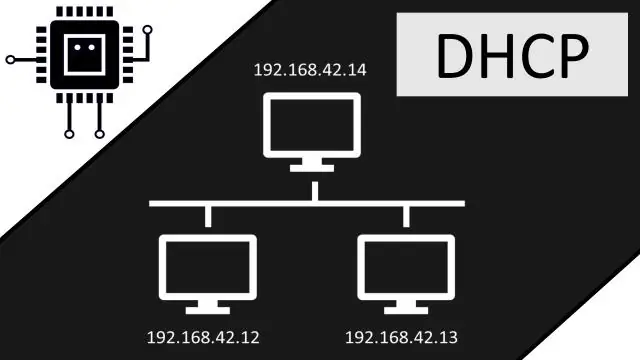
UDP ასევე გამოიყენება იმ სიტუაციებში, როდესაც კავშირის შექმნისა და TCPout-თან სინქრონიზაციის ხარჯი აწონის დატვირთვას. DNS მოთხოვნები შესანიშნავი მაგალითია. ერთი პაკეტის გატანა, ერთი პაკეტი უკან, თითო შეკითხვაზე. თუ TCP-ს იყენებთ, ეს ბევრად უფრო ინტენსიური იქნება
რატომ იყენებდით წინასწარ მიმღების სამაგრს?

გამოიყენეთ წინასწარი მიღების კაუჭები ბიზნესის წესების დასაკმაყოფილებლად, მარეგულირებელი წესების დაცვით და გარკვეული საერთო შეცდომების თავიდან ასაცილებლად. მაგალითები, თუ როგორ შეგიძლიათ გამოიყენოთ წინასწარი მიღების კაუჭები: მოითხოვეთ დავალებების შეტყობინებები, რომ მიჰყვეთ კონკრეტულ შაბლონს ან ფორმატს, როგორიცაა ბილეთის მოქმედი ნომრის ჩათვლით ან გარკვეულ სიგრძეზე მეტი
